Cara menggunakan lintang dan bujur di Google Maps
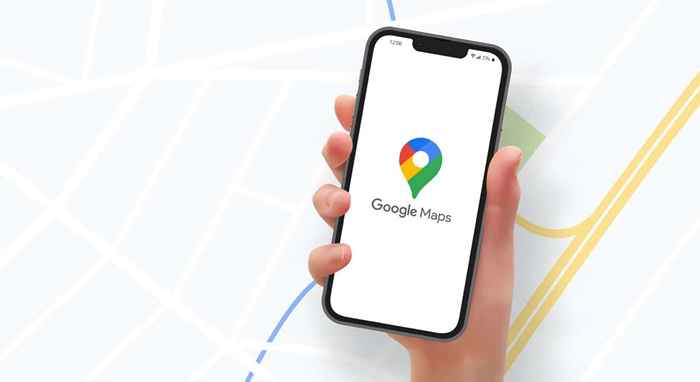
- 1509
- 154
- Jermaine Mohr
Kebanyakan orang tidak repot -repot dengan garis lintang dan bujur untuk mengidentifikasi lokasi. Namun, masih merupakan cara yang pasti untuk mencatat posisi yang tepat lokasi saat presisi penting.
Google Maps memungkinkan Anda menemukan lokasi dan kemudian menunjukkan garis lintang dan bujurnya. Anda juga dapat memasukkan koordinat secara langsung untuk menemukan tempat. Apakah Anda menggunakan layanan peta populer di web atau perangkat seluler Anda, inilah cara menggunakan lintang dan bujur di Google Maps.
Daftar isi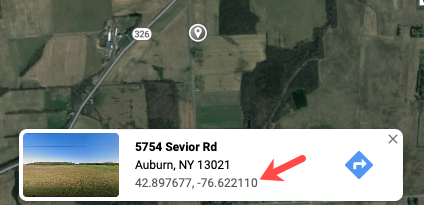
Klik kanan lokasi untuk menampilkan kotak pop-up yang berbeda. Ini juga menunjukkan kepada Anda koordinat tetapi memberi Anda cara untuk mengambil tindakan cepat seperti mendapatkan petunjuk arah, mencari di dekatnya, atau mengukur jarak. Anda juga dapat menyalin koordinat ke clipboard Anda dengan memilihnya di menu pop-up.
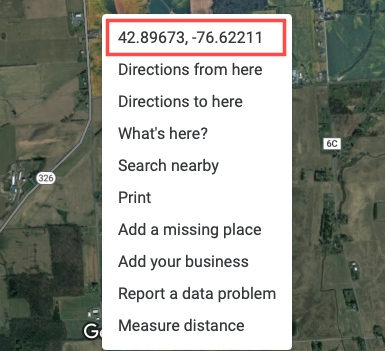
Dapatkan koordinat di aplikasi seluler
Untuk melihat garis lintang dan bujur lokasi di aplikasi seluler Google Maps, Anda hanya akan menjatuhkan pin. Buka Google Maps dan Ketuk atau Ketuk dan Tahan untuk menjatuhkan pin.
Di Android, Anda akan melihat koordinat di Mencari kotak di bagian atas. Anda dapat menggesek ke atas dari bawah untuk detail lebih lanjut dan melihat garis lintang dan bujur di sana.
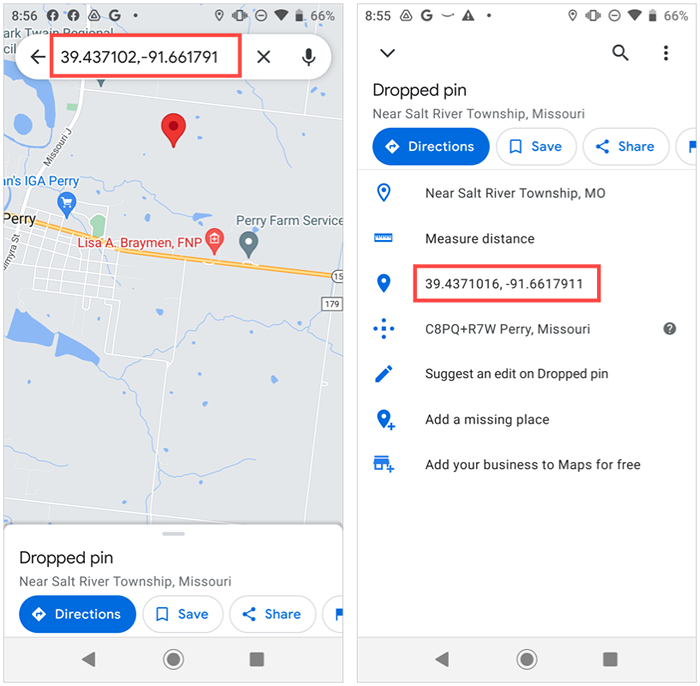
Di iPhone, geser ke atas untuk menampilkan detail di bagian bawah, dan Anda akan melihat koordinat.
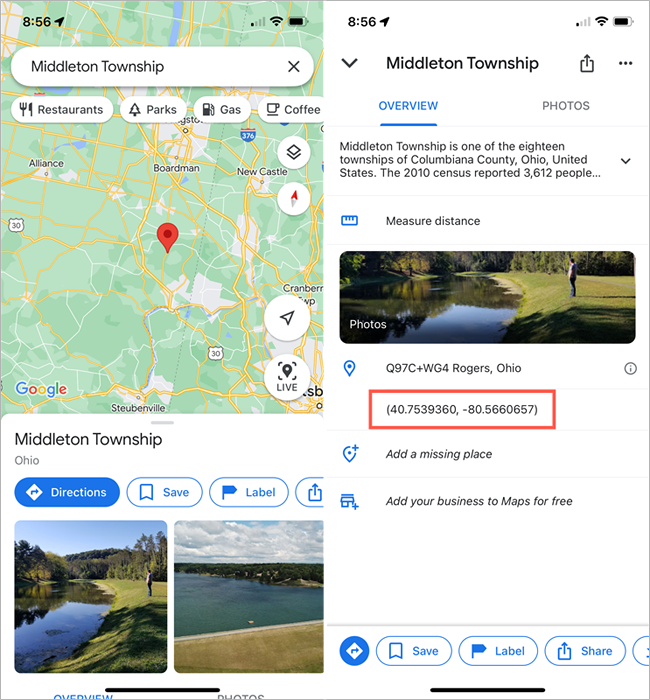
Di kedua perangkat, pilih lintang dan bujur di detail lokasi di bagian bawah untuk menempatkan koordinat di clipboard Anda.
Cari lokasi dengan garis lintang dan bujur
Jika Anda mendapatkan garis lintang dan bujur untuk suatu lokasi, Anda dapat mencarinya di Google Maps. Kemudian, gunakan fitur bawaan untuk mendapatkan arahan atau detail lebih lanjut.
Cari lokasi di web
Masukkan koordinat (lintang pertama) ke dalam Mencari bilah di sudut kiri atas Google Maps dan tekan Mencari tombol. Anda kemudian akan melihat lokasi yang diplot di peta ke kanan sebagai pin merah dengan detail lokasi tambahan di bilah samping di sebelah kiri.
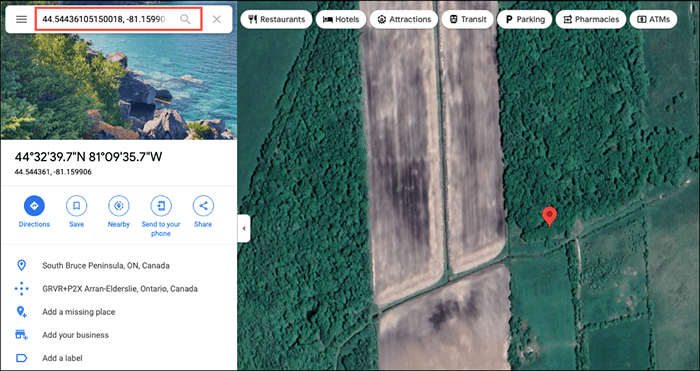
Cari lokasi di aplikasi seluler
Mencari lokasi menggunakan Latitude and Longitude di aplikasi Google Maps bekerja dengan cara yang sama di Android dan iOS.
Masukkan koordinat ke dalam Mencari kotak atau ketuk dan pilih Tempel Untuk memasukkan orang -orang yang telah Anda salin ke papan klip Anda. Kemudian, pilih Mencari Tombol pada keyboard untuk menemukan lokasi. Anda akan melihat pin yang dijatuhkan menandai tempat.
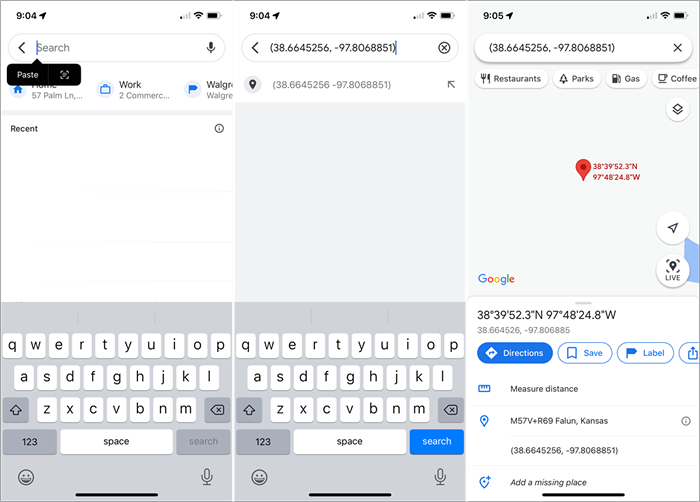
Jika Anda menginginkan posisi yang tepat dari suatu lokasi, cukup gunakan garis lintang dan bujur di Google Maps. Untuk lebih lanjut di Google Maps, lihat cara melihat riwayat lokasi Anda atau cara melihat riwayat pencarian Anda.

